Jak zablokovat lidi z účasti na časové ose Facebooku bez jejich přátelství

Facebook usnadňuje a zábava zůstává v kontaktu s přáteli a rodinou a uvidí, co dělají. Pokud však máte kamaráda nebo člena rodiny, který zanechává nežádoucí obsah na vaší časové ose, může to být nepříjemné a možná i rozrušující.
Nemějte obavy, nemusíte tyto lidi nepřátelé ani se uchýlit k vymazání účtu Facebook . Místo toho můžete uživatelům snadno zabránit v odesílání na vaší časové ose na Facebooku.
POZNÁMKA: Toto je nastavení vše nebo nic. Můžete buď povolit, aby všichni vaši přátelé zveřejnili časovou osu nebo vůbec ne.
Chcete-li zabránit tomu, aby se vaši přátelé přidali na časovou osu, přihlaste se do svého účtu Facebook v prohlížeči a klikněte na šipku dolů na pravé straně modrý pruh v horní části domovské stránky. V rozevíracím seznamu zvolte "Nastavení".
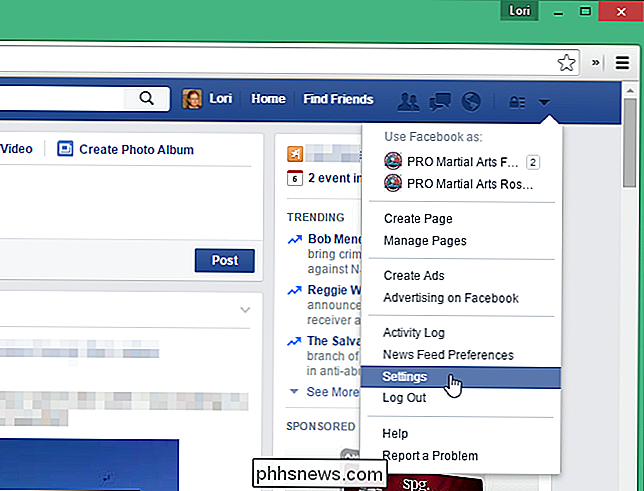
Na obrazovce "Nastavení" klikněte na položku "Časová osa a značkování" v seznamu možností vlevo.
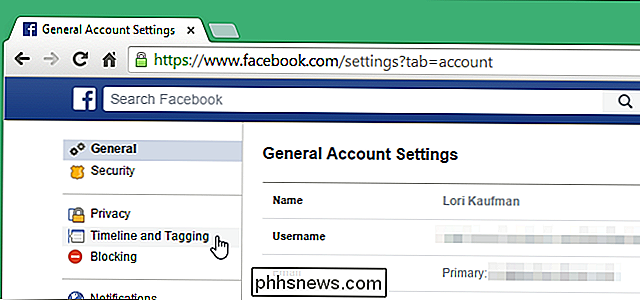
V části "Kdo může přidat moje časová osa? ", Klikněte na" Upravit "napravo od" Kdo může uveřejnit na vaší časové ose? "

Sekce se rozšiřuje tím, že se zobrazí tlačítko" Přátelé ". Klepnutím na tlačítko otevřete rozbalovací nabídku a vyberte možnost Pouze já.
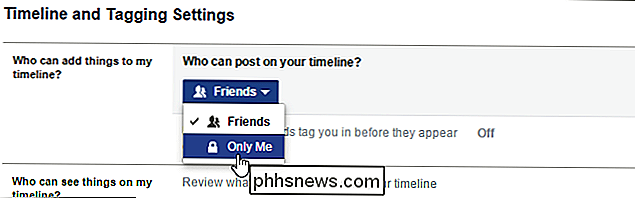
Sloupec můžete sbalit kliknutím na tlačítko Zavřít, ale není nutné tuto změnu uložit.
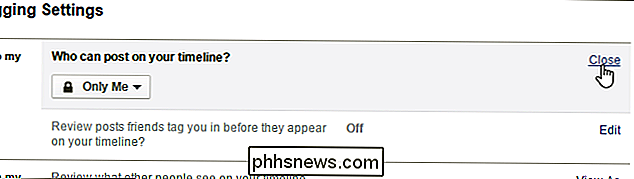
Možná nechcete zabránit Přátelé od zveřejnění na časové ose úplně. Další možnost umožňuje řídit, co lidé mohou vidět, když ostatní zveřejňují na vaší časové ose. Chcete-li to provést, zůstaňte na obrazovce "Časové označení a nastavení" nebo ji znovu otevřete, jak je popsáno výše v tomto článku. V části "Kdo může vidět věci na mé časové ose?" Klikněte na odkaz "Upravit" napravo od "Kdo vidí, co ostatní zveřejní na vaší časové ose?"
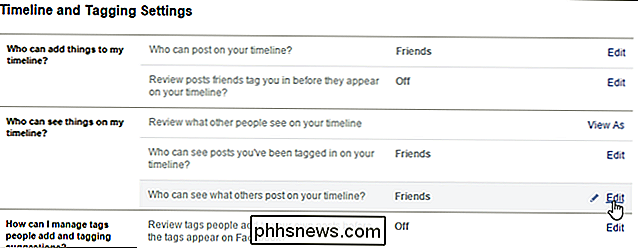
Sekce se rozbalí a zobrazí se tlačítko. Klepnutím na tlačítko otevřete rozbalovací seznam. Zvolte, kdo chcete vidět, co ostatní zveřejňují na vaší časové ose. Chcete-li vybrat některé uživatele, zvolte možnost "Vlastní." Další informace o této možnosti naleznete v článku o zobrazování nebo skrytí příspěvků na Facebooku pro určité uživatele.
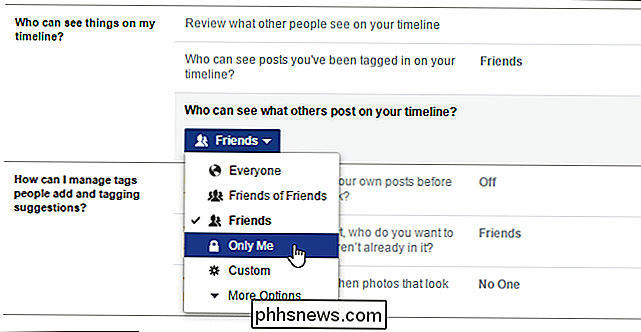
Klepnutím na tlačítko "Zavřít" můžete opět sbalit tuto část. není to nutné.
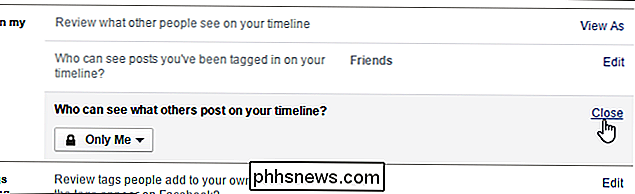
Pokud máte obavy o to, co lidé o vás vidí na Facebooku, můžete Facebooku zastavit, aby navrhla vaše jméno na fotografiích jiných lidí, aby zobrazovala a skrývala příspěvky ve službě Facebook pouze pro určité uživatele a vytvořila seznamy, které vám umožňují sdílet příspěvky na Facebook s určitými skupinami přátel

Zakázat všechny oznámení balónky v libovolné verzi systému Windows
Pokud jste něco jako já, nenávidíte vidět všechny popup oznámení balóny, které systém Windows zobrazí. Ty se pohybují od upozornění na bezpečnost počítače, aktualizují výstrahy a další. Nyní vás budeme naučit, jak zakázat tyto oznámení balónům v systémech Windows 8, 8.1 a 10. Upozorňujeme, že tento výukový program je o zakázání systémových oznámení, avšak pokud chcete zakázat oznámení specifická pro aplikaci, jinak známá jako Toaster upozornění, budete muset přečíst, jak zakázat hlášení toasteru v systému Windows 8.

Jak si vybrat adaptér USB Wi-Fi pro váš notebook
Pokud jste si za posledních pět let koupili notebook, pravděpodobně má nainstalovanou slušnou kartu Wi-Fi. Ale pokud jste zažívali špatné spojení, netrpělivě čekáte, že Netflix bude vyrovnávat paměť, nebo že minulou ohnivou kouli vynechal kvůli zpoždění, pak může být čas, abyste místo toho přidali externí USB Wi-Fi adaptér.



